  
|
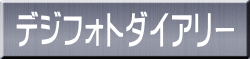

*** スピードライト4灯使ってマルチ発光***
ST-E3-RTをマスターに600EX-RT+GODOX TT600+430EX Ⅲ-RT+FK310Gを〝マルチ発光〟〟
シャッター速度: 0.6秒/発光回数: 6回/発光周波数: 7Hz/発光量: 1/64
|
|
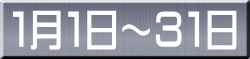 |
| 月 / 日 |
タ イ ト ル |
街 角 で 出 会 っ た(感 じ た)フ ォ ト ジ ェ ニ ッ ク
|
|
|
|
|
|
|
|
|
|
|
|
|
|
|
|
|
|
|
|
|
|
|
|
|
1/31(日)
 11.8度 11.8度 |
色かぶりを補正 |
2年半ほど前に撮影したこちらの画像を、フォトショップの「トーンカーブ」を使って〝色かぶり補正〟してみました。
フォトショップを使っての、色かぶり補正は何種類かありますが・・・
私は先日も紹介しましたが、ある程度使いこなしていると自負している(^_-)「トーンカーブ」を使う機会が多いです。
ただトーンカーブといっても、自動でやるものからヒストグラムそして、WBの補正のようにスポイトを用いた方法もあります。
そんな中で、私が一番気に入って使い倒しているのが・・・R・G・Bを操作したトーンカーブです。
画像によっては、それぞれのRGBをスライドさせるだけで補正できる「ヒストグラム」を使った方法もオススメです。
↓左が、当時(ライトルーム&フォトショップでレタッチ後)アップした画像です。
当時はそれほど・・・っと言うか全く気にならなかった〃青緑被り〟ですが・・・
ライトルーム&フォトショでレタッチ術??を突き詰めていくうちに、〃色かぶり〟というものがめっちゃ気になりだしたんですね(^_-)
というわけで右側が「トーンカーブ」を使って色かぶりを補正した画像です。
青と緑の色かぶりを取り除いただけで、主さんの表情がびっくりするほどクッキリしましたね(^_-)
※ ライトルーは「R・G・B」それぞれの色と反対色が「トーンカーブ」内に表示されるんで・・・
直接目で確認しながら作業ができるので、慣れない内はこちらの方がお勧めかもです。
でも、私が使っているペンタブの「XP-PEN」との相性が悪いのか、微妙な操作がやりづらいのです。
そんなわけで、スムースに操作ができるフォトショップを使う機会が、自然と多くなってます。
※それと、先日ファームアップされた「XP-PEN」の〃右クリック〟がカスタマイズで設定し直さなくても、
そのままデフォルトの「右クリック」の設定で、右クリックが出来るようになりました(^_-)
でも、私がメインで使っている「Vivaldi」というブラウザーのみ、XP-PENを使っての右クリックが使えないんですよね(^_^;)
|
|
|
|
迫力ある、花博記念公園のオンタリオの滝の〃主〟??の表情をご覧ください(^_-)
|
 |
EOS 5D Mark Ⅳ EF100-400mm F4.5-5.6L IS Ⅱ USM
マニュアル露出 中央部重点平均測光 任意の一点(スポット)親指AF
400ミリ(F5.6 1/500秒)ISO 2000 高輝度・階調優先(しない)
色温度 5300k ピクチャースタイル ディテール重視
色空間 Adobe RGB RAWで撮影 「Adobe Lightroom Classic」で現像 |
|
|
|
|
|
1/30(土)
 9.2度 9.2度 |
互換バッテリー歴・・・12年+ |
「Homesuit」「LP-E6」互換バッテリー(もちろん中華製です)
昨日アマゾンで、バッテリー二個と充電器のセットを2,999円(送無料)で購入しました。
仕様といいましょうか・・・性能は、DC: 7.4V/2,200mAh/16.3Wh (Made in China)
現在(過去))使用のバッテリー
キヤノン純正の「LP-E6」が・・・7.2V/1,800mAh/13Wh (Made in China)
キヤノン純正の「LP-E6N」が・・・7.2V/1,865wAh/14Wh (Made in China)
前回購入した中華製の「Elzle」は・・・7.4V/2,000wAh/14.8Wh (Made in China)
数値だけみると、中華製は結構頑張っていますね(^_-)
そしてキヤノン純正も、そうでないものも、全てメイドインチャイナです(^_-)
ちなみに今回購入したHomesuitは、ソニーの交換用バッテリーパックにも使用されているそうです。
真意は知らんけど(^_-)
|
 |
EOS 5D Mark Ⅳ/TS-E 24mm F3.5L Ⅱ
マニュアル露出 スポット測光 (マニュアルフォーカス)
24ミリ(F3.5 1/80秒)ISO 200 PLフィルター+LEDライト+レフ板使用
ホワイトバランス 色温度 5300k ピクチャースタイル ディテール重視
色空間 Adobe RGB RAWで撮影 「Adobe Lightroom Classic/PS」で現像
|
|
互換バッテリーを挿入すると、いつも表示される〃警告〟??は何故か出ませんでした(^_-)
劣化度も、バッテリー残量も(正確かどうかは別にして)ちゃんと表示されてます。
納品時のバッテリー消費残量です |
 |
|
とりあえず、使用する前にフル充電しろということでそれに従いました。
説明書によると、ゼロからフル充電の所要時間は約4時間半らしいです。
|
 |
|
「EOS 5D Mark Ⅳ」で使っている、現役のバッテリーを並べてみました。
(最下段の二個のバッテリーが今回購入したものです)
メーカーや、購入した日付を記しておくと、バッテリーグリップで二個同時に使用する際に便利です。
違うメーカーのものや、劣化度の違うバッテリーの同時(混同)使用を防ぐことができます。
|
 |
|
バッテリーグリップのバッテリーパックに装着したカットです。
私がバッテリーグリップを使う理由は・・・EOS 5D Mark Ⅳが電池の消耗が激しいという理由じゃなくて・・・
単に私の手が〝でかい〟のと、縦位置撮影がしやすいからです。
※↓こちらの画像は、スマホのアプリ「フォトスキャン」を使って撮影しました。
LEDライトと、白いレフ板を使用しています。
|
 |
|
キヤノン純正の充電器は、でかくて一度に一個しか充電できないため、携帯するにはめっちゃ不便でしたね。
今回三年近くぶりに、互換バッテリーを購入すべくアマゾン出店のショップ巡りをしたところ・・・
Wow(^_-)見たことも聞いたこともないそれに、どう読んだらいいのかわからないショップがわんさか・・・
それでいつものように??デビュー数(☆)の多さと、性能の良いバッテリーを書き出し選んだのです。
なかにはね、容量が2,600mAhというとんでもなくでかいバッテリーもありました・・・が、
でかければいいと言うもんじゃございません??知らんけど(^_-)
そしてそれらの商品の殆どが・・・前回の購入時にはコマーシャルされていなかった・・・
〝USB〟ケーブル接続で、モバイルバッテリーやPCから充電できることを謡ってましたね
※ プリンターの互換インクと同じように、カメラの互換バッテリーもミラーレスの「R5」では使えないみたいです。
使えないというより・・・〝使えないように〟プリンターと同じく〝細工〟しているようですね。
こういうメーカーの〃せこい〟ところが、まだまだ発展途上国なのかもしれません(^_^;)
|
 |
EOS 5D Mark Ⅳ/TS-E 24mm F3.5L Ⅱ
マニュアル露出 スポット測光 (マニュアルフォーカス) ティルト/シフト機能操作
24ミリ(F5.6 1/100秒)ISO 1250 PLフィルター+LEDライト+レフ板使用
ホワイトバランス 色温度 5300k ピクチャースタイル ディテール重視
色空間 Adobe RGB RAWで撮影 「Adobe Lightroom Classic/PS」で現像 |
|
|
|
|
|
|
1/29(金)
 10.2度 10.2度 |
日々勉強 |
今朝放送された、NHKの朝ドラ「おちょやん」のワンシーンです。
ライティングに興味のある者にとって、今回放送されたおちょやんのこのシーンは、めっちゃ衝撃を受けましたね(^_-)
|
 |
EOS 5D Mark Ⅳ/TS-E 24mm F3.5L Ⅱ
マニュアル露出 スポット測光 ライブビュー撮影(マニュアルフォーカス) 三脚使用
24ミリ(F3.5 1/80秒)ISO 200 フリッカーレス(オン)
ホワイトバランス 色温度 5300k ピクチャースタイル ディテール重視
色空間 Adobe RGB RAWで撮影 「Adobe Lightroom Classic/PS」で現像
|
|
私は映画やドラマそして、コマーシャルなどから「構図」等を勉強しています。
特に、NHKのドキュメンタリー番組なんかは参考になります。
|
 |
|
|
このようなライティングは、ディレクター&監督そしてカメラマンや照明さんとかの、コラボレーションで成立するんでしょうね。
予算の少ない民放と違って、資金の潤沢なNHKは良き俳優さんやスタッフさんが豊富です。
今回、テレビ(液晶)の画面を撮影したわけですが・・・
このような撮影で、一番難儀するのが・・・液晶画面への映り込みです。
というわけで、遮光カーテンと1mX1.5mの黒のレフ板そして、1.5mX3m大の黒の背景布を使って
白い壁紙を覆い、ほぼ完璧に映り込みを抑え三脚にカメラを固定して撮ってます。
|
 |
|
今回、〝フリッカーレス〟をオンにそしてさらに、シャッター速度を1/80秒にして撮ってます。
どうでしょうか??テレビ画面を撮影したとは思えないこのクオリティ(^_-)
あの「Attilio」さんも云ってましたね・・・
〝習得するのが、最も難しいスキルの一つが・・・不要なものを制御することだ〟とね(^_-)
|
 |
|
|
|
|
|
|
1/28(木)
 12.7度 12.7度 |
互換か純正か??それが問題だ |
キヤノン純正の〝新〟「LP-E6NH」は、USBケーブルで充電が出来るということで・・・
二年ほど前に購入し、今も快適に使っている中華製の互換バッテリーで試してみました(^_-)
↓こちらが二年ほど前に購入した中華製(Elzis製)の互換バッテリーです。
バッテリーが二個と、充電器が付いて当時アマゾンで2,980円でした。
互換バッテリー歴は、ペンタックス時代からだから・・・12~13年位になります。
もちろん・・・13年間〃ノープロブレムでしたよ(^^)/〟とにかく純正は高すぎます(^_^;)
|
  |
純正品と互換品を比較してみました。
「LP-E6」(初期の製品)・・・「DC7.2v」 「1800mAh」 「13wh」
「MADE IN CHINA」
「LP-E6N」・・・「DC7.2v」 「1865mAh」 「14wh」
「MADE IN CHINA」
「 Elzle 」(今回の商品)・・・「DC7.4v」 「2000mAh」 「14.8wh」
「MADE IN CHINA」
「LP-E6NH」(新製品)・・・「DC7.2v」 「2130mAh」(ヨドバシ価格 10,330円)
|
|
〃初めて〟純正以外のバッテリーを挿入すると・・・〝警告〟が出ますが無視して大丈夫です。
でもあくまで、(互換バッテリーを使用する場合は)自己責任でお願いしますね。
互換バッテリーを使用しても、ご覧のようにバッテリーの残量は表示されます。
??残1%で、撮影枚数が・・・たったの90数枚??
これはですね、私の場合シャッター回数よりも設定アンドデザー撮影、確認などの時間が長いからです。
純正のバッテリーと(撮影枚数は)ほぼ変わりはないです。 |
 |
|
6年以上前に購入し・・・ほとんど使用していない(^_^;)
ANKER Astro M3モバイルバッテリー13000mAh
楽天で¥3,200円(送料込み)で買ってます。
13000mAhの大容量、殆どのスマートフォンへ
5回以上フル充電が可能、
互換バッテリー二台でも4,000mAhなんで十分余裕で充電できますね。
|
 |
|
就寝中に充電させてたもんで・・・所要時間は分かりません(^_^;)
今回始めて、いつものAC電源からモバイルバッテリーに変えて充電してみたんですが・・・
火を吹くことも、膨張することもなく完璧に充電することができました。
これで、〝非常時〟には使えそうだということがわかりました。
純正のバッテリーも、(試していませんが)多分大丈夫かと思います。自己責任でね。
|
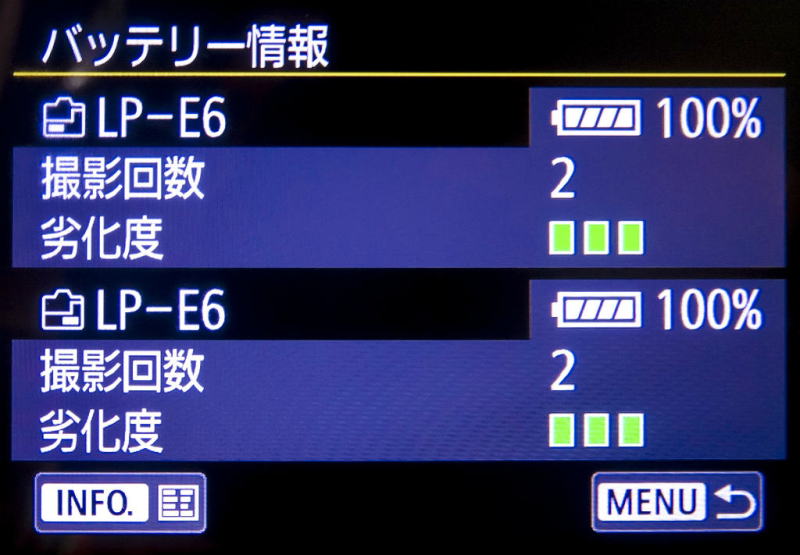 |
|
↓こちらは、4年半以上使ってる純正のバッテリーです(^_-)
満充電後半月ほったらかしただけで・・・14%も放電しています。
そろそろ新しいバッテリー・・・買い時ですかな??もちろん互換品ですけどね。 |
 |
|
|
|
|
|
1/27(水)
 14.7度 14.7度 |
便利な付箋 |
「Windows10」に、標準で搭載されている「付箋」・・・皆さん活用していますか??
私が普段、付箋を使ってて便利だなぁっていう、使用方法を紹介します。
↓こちらは、VAIOちゃんのディスクトップ画面上に貼り付けた付箋の、スクリーンショットです。
左から、メモ一覧(左上の「+」をクリックすると、新しい付箋紙が追加されます/追加した付箋紙の「+」からもできます)
左から二番目、Lightroomのショートカットキー/よく使うショートカットキーは太字で表示)
三番目は、Photoshopのショートカットキー。
そして右端が、Windowsでよく使用するショートカットキーです。
|
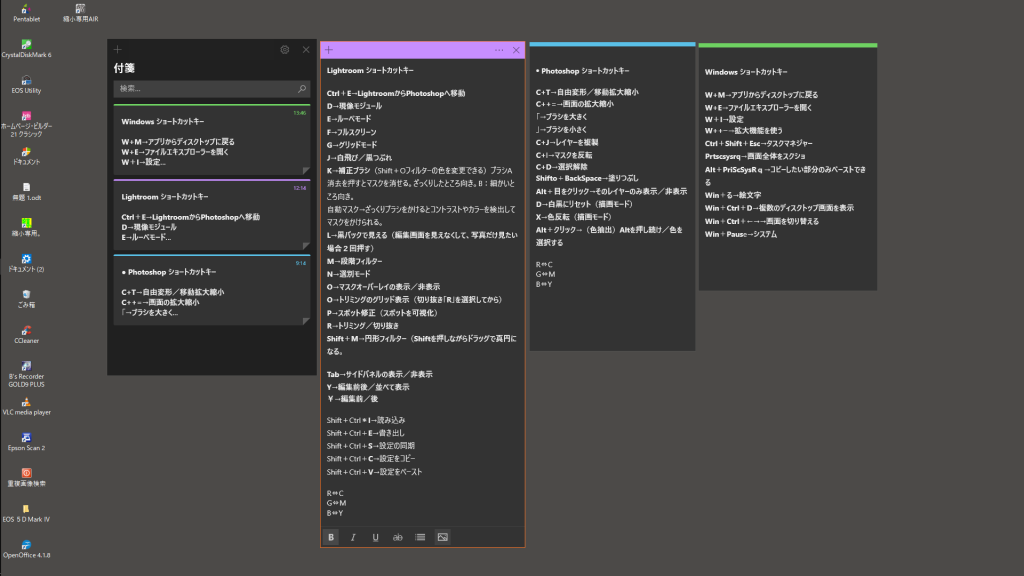 |
|
「歯車」のアイコンをクリックすると、それほど多くないメニューが一覧表示されます。
そして、付箋紙の「・・・」をクリックすると「メモの一覧」/メモの削除と付箋紙のカラーが7色ほど選べ・・・
フォントの太字、斜線、取り消し線、そして写真の取り込みなどが選択できます。
でも残念ながら、フォントの選択や文字の色それに、アプリ上で常時表示させることは出来ません。
(「Fy Memo」というフリーソフトなら出来るそうです)
※ 「Windowsのショートカットキーの「W/Win= キーボタンのことです。 キーボタンのことです。
|
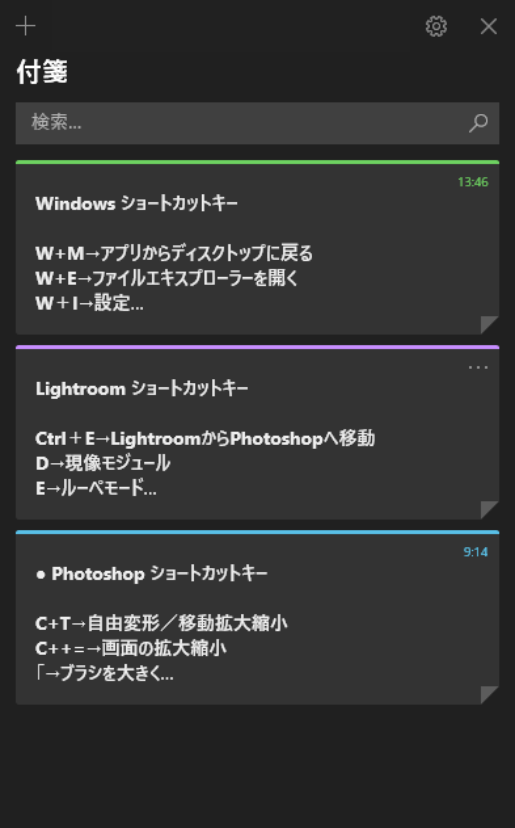 |
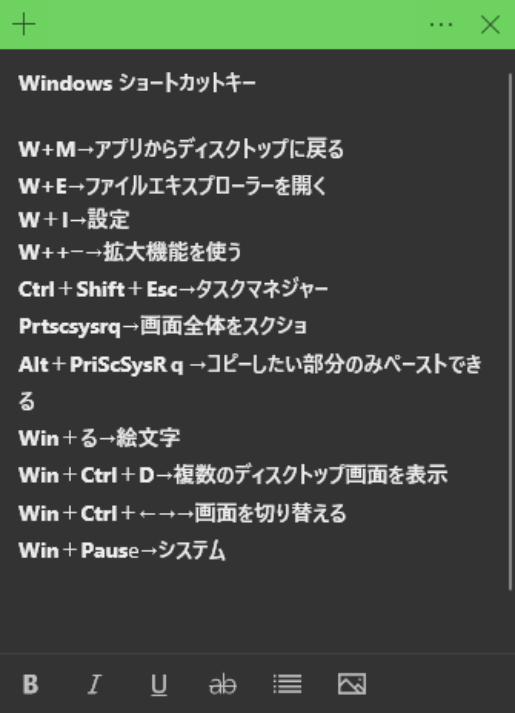 |
|
|
Lightroomを使用する上で、太字部分のショートカットキーを使いこなせれば・・・
作業効率も上がり、現像のワークフローも楽しいものとなります(^_-) |
|
 |
|
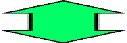
そして「Windows10」の「付箋」の凄いところが??パソコンとスマートフォンを・・・
同じマイクロソフトのアカウントでログインしておけば、どちらからメモ書きしてもリアルタイムで相互表示されるのです。
外出先でも良いです。何かにひらめいたら付箋にメモ書きしておくと、自宅のPCで確認することが出来ますし・・・
パソコンで記した買い物の一覧なんかも、忘れずに外出先のスマホで確認することも出来ます。
|
 |
|
普段、Lightroomの補助的な使い方以外だと・・・覚えるショートカットキーは山ほどあります・・・が??
ごくごく普通に使っている分には、このくらい覚えておけばPhotoshopも快適に使えると思います。
さらに使用頻度の高い(二個以上のキーの組み合わせの))ショートカットキーは、ペンタブに(8個)登録してあります。
|
 |
|
|
|
|
|
|
1/26(火)
 19.0度 19.0度 |
便利アプリ |
ホームページや、ブログ等を運営している人達にはもうすっかり、お馴染みの「縮小専用」アプリですが・・・
最近・・・っと言っても3年ほど前になりますが、Adobe AIRに対応した「縮小専用 AIR」バージョンが登場しました。
↓左の画像が、長いこと(15年以上)お世話になっている(た)、旧バージョンの「縮小専用」ソフトです。
そして新しく使用しているのが、右側の「縮小専用AIR」アプリケーションソフトです。
※ こちらのソフトをダウンロードするには、「Adobe AIR」がインストールされている必要があります。
昔々・・・通信速度が極端に早くなかった時代(^_^;)画像サイズを縮小せずに、元画像をそのまんまアップなんかしていると・・・
〝ビジーカーソル〟が、くるくる回るのを通信料を気にしながら、画像が表示されるのを皆さん待ってたと思います(^_^;)
まぁ~近年のように、数百Mbpsという通信速度を無制限に使えるようになってから、ファイル容量を気にする人はいないかと・・・(^_-)
私が二十年前にホームページを立ち上げた頃なんか・・・ダイアルアップ回線で40kbps前後だった(後にISDN回線で60kbps前後)
おまけに、使い放題なんて洒落たコースなんかなくて、使えば使うほどぼったくられる従量制が当たり前だった(^_^;)
旅行や出張先で、携帯電話のFOMA回線を使ってホームページを更新しようものなら・・・その当時5分間で2,000円位だった。
そのような事情で、こちらの縮小専用ソフトはファイルの容量を小さくするだけじゃなくて・・・懐にも優しかったのです(^_-)
少し紹介しておきます。
◎ JPEG量子化率を選んだ場合
・数値が低いと、ファイルサイズは小さくなるが画像は荒くなる。
・数値が大きいと、ファイルサイズは大きくなるが画像はきれい。
◎ ファイルサイズを選んだ場合
・指定のファイルサイズになるように、JPEG量子化率を自動調整し保存される。
私は、ファイルサイズを150Kbyteの設定にしています。
画像サイズは、皆さんそれぞれ(表示画面の)画素数によって決めたらいいと思います。
私はグーグルさんのアドバイスによって、(7:3の割合で、圧倒的にスマホの閲覧者が多いので)・・・
去年の9月から、スマートフォンの画面で(も)見やすいように、文字を少し大きくしレイアウトも変更しました。
そんなわけで、パソコンはもちろんスマホの画面でもそれまでと比べて、格段に見やすくなっていると思います(^_-)
|
|
|
というわけで、ちょうど7年前に撮影したJPEG画像(25.1MB)を「縮小専用AIR」を使って・・・
「「149KB」までリサイズした、阪堺電車をアップしてみました。
※ フォトショップの〃トーンカーブを使っての色調補正〟いいんじゃないでしょうか(^^)/
さくらインターネットで、サブスクしているホームページの容量(年間使用量)も節約できてグッド(^_-)
|
 |
|
ついでに、上の画像と同じ日に(天王寺七坂の清水寺の舞台から)撮影した通天閣を・・・
上の(ちんちん電車)と同じく、RAW画像からライトルーム/フォトショップを使って再現像してみました。 |
 |
|
|
|
|
|
1/23(土)
 9.8度 9.8度 |
寿命は筋力次第?? |
先日、再放送されたNHKの「ためしてガッテン」ネタです(^_-)
「フォトエドランド」20周年を迎えたあたりから、緊張感というか責任感というか・・・
一気に箍(たが)が緩んでしまい、一日が二日三日とずる休みを続けていると・・・
宿題から解放された子供のように、めっちゃ開放感を感じていた二週間でした??(^_-)
記事ネタは沢山あったんですけどね、写欲が全く湧かずここしばらくカメラを手にしていません(^_^;)
これについてはまたいつか、書いてみたいと思いますm(_ _)m
|
|
ホームページの更新は、ずる休みをしていても筋トレの方は相変わらず頑張っていました(^_-)
っと言うわけで本題です??
先日再放送された「ためしてガッテン」のタイトルが・・・
〝意外な寿命バロメーター!握力で死亡リスクがわかっちゃう!?〟
今回紹介した画像は、ネットから引用させて貰いました。感謝ですm(_ _)m |
 |
|
というわけで早速、アマゾンで一番人気の握力計を(放送されたその日に)購入しました(^_-)
デジタル握力計「N-FORCE」2,980円(送無料)
アナログ計の方が格好いいんだけど・・・1万円前後以上と高いので諦めました。
左のハンドグリップは、元々私が使っていたもので今回購入したのは右の商品です。
※↓これを撮影したスマホのアプリ「フォトスキャン」またいつか紹介します。
|
 |
|
購入した商品に同梱されていた「年齢・性別ごとの平均値」を記した表です。
果たして貴方の寿命は・・・死亡リスクは??(^_-)
|
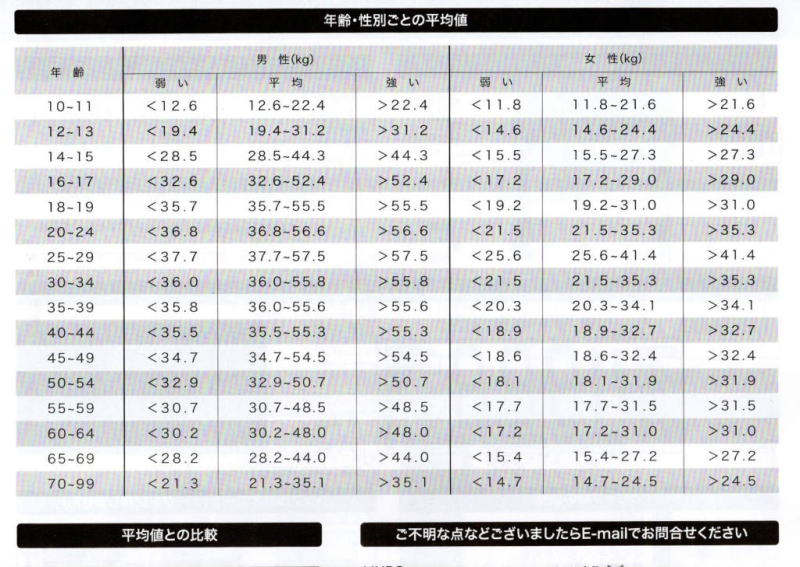 |
|
 |
|
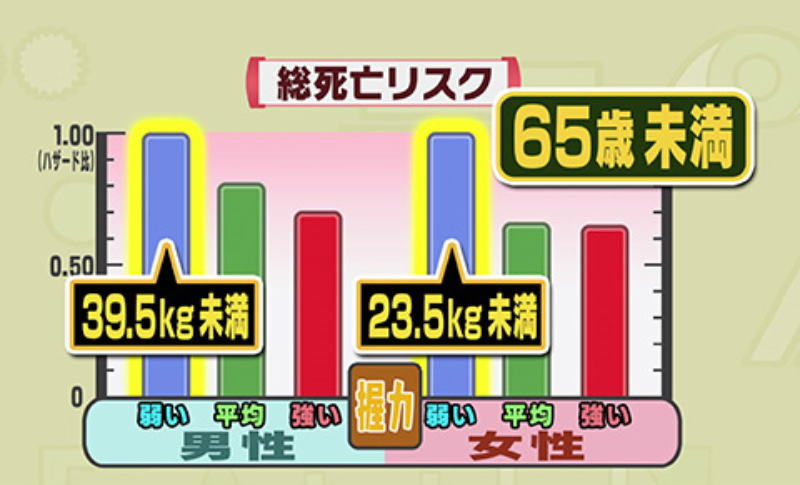 |
|
19人まで登録できると言うことで、私は1番に登録。
そして一番握りやすく、力が発揮できそうな位置にグリップの幅(ピンク色の印)を調整。
別に、握力に特化した筋トレはやっていないんだけど・・・
画像を撮るために先ほど計測した数値が・・・「53.8kg」でした。
70才過ぎの前期高齢者としては良い数字でしょうが・・・
思ってた以上の低い数字値に、正直がっかりしています??
というのは・・・現役の頃(30才前後)、得意先でもあった、
近○相撲部のOBさん達が多く勤める企業へ・・・
ある打ち合わせに行ったときの出来事でした??
さすがに相撲部のOBさん達が多いと言うことで、事務所にはそれらしい??
ダンベルや、エキスパンダーなどに混じり〝握力計〟が何気に置いてありました。
それまで一度も、腕相撲に負けたことがない私は興味があって、握力を計測してみました。
当時身長は177cmそして、体重は70kgそこそこの私が出した数値は〝73kg〟でした。
興味を持った、一番がたいの良い近○相撲部のOBさんから〝腕相撲〟を挑まれました。
当時の私から比べると、そのOBさん倍近くはありそうな,でかさでしたからね(^_^;)
それで三本勝負の結果は・・・残念ながら??私の一勝二敗でした(^_^;)
でも皆さん〝凄い〟って言ってくれましてね、それ以来誰も私に腕相撲を挑む人はいなかったです。
ためしてガッテンを観た人は、もうご存じだと思いますが・・・
スクワットをやってると、自然と??握力が強くなるみたいです。
多分私は、一日に最低1,000回スクワットをやっているのが原因だと思います。
|
 |
|
当面の目標は・・・25~29才の〝57.5kg〟という最高数値を目指します。
というわけで皆様・・・是非一家に一台、寿命のバロメーター「握力計」を御常備下さい(^_-)
スマホのアプリ「フォトスキャン」を使って撮影。
|
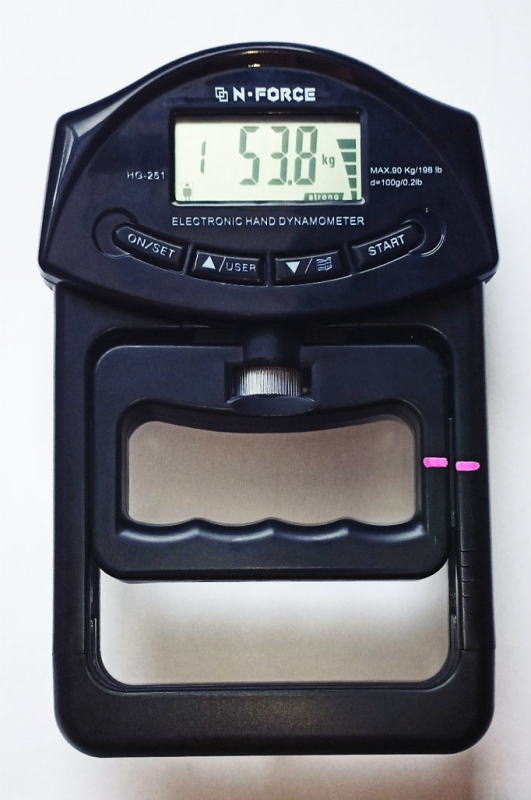 |
|
|
|
|
|
|
1/8(金)
 2.9度 2.9度 |
本日の最低気温-1.5度 |
7時過ぎに撮影した朝ぼらけ
他にアップする画像ネタが無いもんで・・・とりあえず見てちょんまげ。
特に雲の〝ディテール〟に注目してご覧ください。
|
 |
EOS 5D Mark Ⅳ/EF100-400mm F4.5-5.6L IS Ⅱ USM
マニュアル露出 スポット測光 任意の一点(スポット)親指AF
227ミリ(F8.0 1/125秒)ISO 100 高輝度・階調優先(しない)
ホワイトバランス 色温度 5200k ピクチャースタイル ディテール重視
色空間 Adobe RGB RAWで撮影 「Adobe Lightroom Classic/PS」で現像
|
|
|
 |
EOS 5D Mark Ⅳ/EF100-400mm F4.5-5.6L IS Ⅱ USM
マニュアル露出 スポット測光 任意の一点(スポット)親指AF
227ミリ(F8.0 1/200秒)ISO 100 高輝度・階調優先(しない)
ホワイトバランス 色温度 5200k ピクチャースタイル ディテール重視
色空間 Adobe RGB RAWで撮影 「Adobe Lightroom Classic/PS」で現像
|
|
|
|
|
|
|
1/7(木)
 7.5度 7.5度 |
トーンカーブで色かぶり補正 |
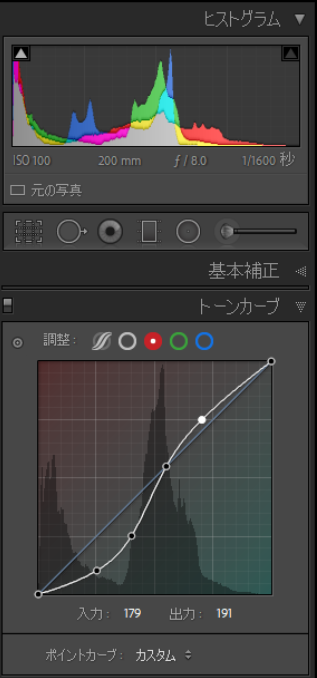
一週間・・・じゃなくて、5日間のご無沙汰でございました。玉置宏でもなくて??えっ意味わかんないって思った人は・・・若い(^_-)
年を重ねるごとに、コロナにやられたわけでもないのに??〝写欲〟が全く湧いてこなくなりつつある今日この頃・・・(^_^;)
というわけで本日は、LightroomやPhotoshopを使ってない人には、なんのこっちゃ??というトピックをテーマに書いてみたいと思います。
Adobe信者になってはや、3年目を迎えておりますが・・・
めまぐるしく新機能が追加されるもんで、盆も正月もなく〝人生日々勉強〟??(^_-)
最近、あるユーチューバーカメラマンさんの動画を見てて、まさに〝目からうろこ〟的な「トーンカーブ」の使い方が紹介されていました。
でも〝これ〟は、ある程度「トーンカーブ」を使い熟していないと、気がつかない操作なのかもしれません??(^_-)
現像&レタッチソフトの「トーンカーブ」って結構敷居が高く、使いこなしている人とそうでない人との境目が以外と両極端な機能なのです。
でも難しい機能ほど、使いこなせるようになるとスキルは勝手にアップするものでございます(^_-)
←こちらは、Lightroomの「トーンカーブ」パネルのパラメーターです。
私もそうでしたが「トーンカーブ」って、「R・G・B」を〝十把一絡げ〟(じっぱひとからげ)にしてほぼ、コントラストをメインに使ってたと思います。
たまにというか時々、R(レッド)/G(グリーン)/B(ブルー)それぞれを単独で操作をするものの、意図する使い方は出来ませんでした(^_^;)
ところがその、モヤモヤッとしてた操作方法を解決してくれたのが・・・先ほど紹介したあるユーチューバーカメラマンさんでした。
このカメラマンさん、有料で写真講座(教室)を開いているそうで、もっと勉強したい人は是非有料の教室へお越しくださいとのことです(^_-)
←画像のトーンカーブは、Lightroomの「赤」のチャンネルを操作したところです。(Photoshopのトーンカーブでも同じことが出来ます。)
この操作(トーンカーブ)を「緑」そして「青」と、現像したい画像を確認しながら行います。
操作(感性)をテキストで表現するのは、文書ベタのエドちゃんにはとても難しいので(^_-)
ある程度スキルをお持ちのアドビ信者さんは想像してください
↓左の画像は、三ヶ月ほど前にこちらで紹介した画像です。
それを、今回紹介した操作を「トーンカーブ」のみの(R/G/Bそれぞれ単独で)仕上げたものです。
木々の葉っぱを、それぞれ(左右の画像))見比べてみてください。
〝色かぶり〟が取れて、PLフィルターを使って撮影したような、すっきりした画像になっていると思いませんか??
少し紫がかってた空の色も、本来のセルリアンブルーな色に補正できました。 |
 |
 |
|
|
もっとわかりやすい画像を使って編集してみました。(こちらもトーンカーブR/G/B)のみの操作です)
逆光での撮影です。(作業時間は2~3分です)
(左の画像))黄色い花が、タイランドの石碑に反射しオレンジカラーに染まってます。
それを・・・トーンカーブのR/G/Bそれぞれのチャンネルを使って・・・〝引き算〟してやると・・・右の画像に変身するのです。
黄色い花の色かぶりも綺麗に取れていますし、タイランドの文字の色に影響は与えていないですね。
「補色」の関係を理解(例えばシアン色をあげたい場合レッドを下げるみたいな感じ)している人ならもうお分かりですよね(^_-)
RAW画像からやるともっと綺麗に出来ると思います(^_-)
|
 |
 |
|
|
|
|
|
|
|
|
1/2(土)
 9.2度 9.2度 |
空を合成 |
8年ほど前、キヤノンマウントに乗り換えてから多分??初めて撮影した鉄道写真を・・・
Photoshopの〝空を置き換え〟(^_-)機能を使って、カオスな世界を演出してみました(^_-)
有り余るほどの??ステイホーム時間を、ライトルーム&Photoshopのスキルアップに活用しています。
|
 |
EOS 5D Mark Ⅲ/EF70-200mm F2.8L IS Ⅱ USM
|
|
|
|
|
|
|
1月元旦
 7.6度 7.6度 |
Happy new year |
「フォトエドランド」ファンの皆様、明けましておめでとうございます(^^)/
本年も相も変わらず、エドちゃん共々お引き立ての程、よろしくお願いいたしますm(_ _)m
7時32分撮影
すぐ右横に、神々しい・・・(2021年の)初日の出が顔を見せていますが・・・
神々し過ぎて??真っ白け(^_^;)写真的にはあまり面白くないと言うことで・・・
ちょっぴりフォトジェニックを感じた、こちらの浮雲にフォーカルポイントをあててみました。
|
 |
EOS 5D Mark Ⅳ/EF100-400mm F4.5-5.6L IS Ⅱ USM
マニュアル露出 スポット測光 任意の一点(スポット)親指AF
200ミリ(F8.0 1/1600秒)ISO 100 高輝度・階調優先(しない)
ホワイトバランス 色温度 5200k ピクチャースタイル ディテール重視
色空間 Adobe RGB RAWで撮影 「Adobe Lightroom Classic/PS」で現像
|
|
|
|
|
|